Oglas
Google Obrasci sučelje je uredskog tijeka rada koje niste znali da vam je potrebno.
Google Obrasci nije samo još jedan jednostavan alat za istraživanje Kako stvoriti besplatnu anketu i prikupiti podatke pomoću ExcelaJeste li umorni od ručnog prikupljanja i objedinjavanja podataka raznih ljudi u Excel proračunsku tablicu? Ako je to slučaj, vjerojatno ste tek otkrili Excel anketu. Čitaj više . U svom najjednostavnijem obliku to je a besplatan alat za prikupljanje podataka 5 strašnih razloga korištenja Google obrascaAko ste ikad pokušali napraviti internetsku anketu, vjerojatno ste isprobali nekoliko alata tu i tamo. Bez sumnje ste uživali u nekim značajkama jednog proizvoda, a nekih drugih, dok ste frustrirani na ... Čitaj više . Uz malo znanja, možete osloboditi kombiniranu snagu unutar Google Obrasca, Google listova i dodataka kako biste stvorili moćne radne tijekove koji će vam pomoći da postignete više posla u uredu.
Sve što možete učiniti s Google obrascima
Izvan okvira, Google Forms omogućuje vam prikupljanje podataka i spremanje svakog odgovora kao redaka u proračunskoj tablici. Ovdje ćemo vam pokazati kako možete koristiti isti obrazac za rad sa prikupljenim podacima za dodavanje podataka u postojeći redak ili pokretanje postupka.
Ovo je korisno u bilo kojoj situaciji u kojoj trebate poduzeti mjere na podacima koje prikupljate, za razliku od samoga izvještavanja o njima. Primjer za to je kada koristite obrazac za prikupljanje zahtjeva za uslugu koja zahtijeva odgovor, odobrenje ili neku drugu radnju. Umjesto da ručno manipulirate sa svakim novim zahtjevom u proračunskoj tablici, možete ponovo otvoriti zahtjev u obrascu kako biste izveli sljedeći korak u svom postupku.
Osmislite svoj tijek rada
Da biste demonstrirali koncept, razmislite o scenariju u kojem trebate stvoriti strukturirani postupak za primanje, dokumentiranje, odgovaranje i izvještavanje o zahtjevima za pomoć koji su poslani vašem timu.
Da, mogli biste koristiti sofisticirani alat za upravljanje incidentima za ove vrste zahtjeva. Međutim, to u maloj tvrtki možda nije izvedivo ili je možda samo način rješavanja ad-hoc vrsta situacija za koje stvarno nije potrebna ta razina sofisticiranosti (ili birokracije).
Da biste upravljali tim zadatkom na jednostavan način, možete stvoriti rješenje koristeći Google Forms koji postiže sljedeće:
- Stvara novi zahtjev i bilježi podatke u Google tablicu.
- Šalje e-poruku podnositelju zahtjeva, potvrdivši da je zahtjev primljen.
- Šalje e-poštu timu za podršku i obavještava ih o novom zahtjevu koji zahtijeva radnju.
- Omogućuje timu za podršku uređivanje zapisa s podacima o rezoluciji.
- Pošaljite tražitelju poruku s podacima o rezoluciji.
- Evidentira sve podatke u Google Sheet kako bi se omogućilo izvješćivanje.
Izgradite svoj obrazac
- Da biste stvorili novi Google obrazac za prijavu Google vožnja Jedini vodič Google diska koji ćete ikada trebati pročitatiGoogle pogon je savršena kombinacija internetskih alata za pohranu i upravljanje dokumentima. Objašnjavamo kako najbolje iskoristiti Google Drive van i izvan njega sami i u suradnji s drugima. Čitaj više : https://drive.google.com
- Izaberi Novo> Više> Google obrasci
Obavezno zabilježite da vaš obrazac bilježi sve podatke koji će vam trebati za podršku vašeg procesa. Budući da ćete primati obavijesti putem e-pošte, važno je da te podatke o kontaktima snimite za svakog korisnika uz podatke o zahtjevu za pomoć.
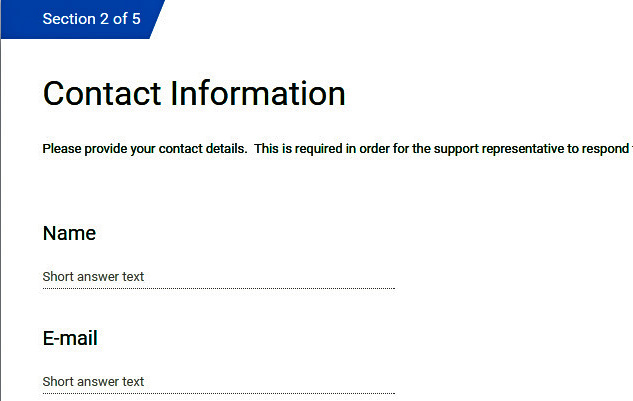
Dodajte logiku grananja
Razgranavanje stranica ključna je komponenta u ovom tijeku obrasca rada. Omogućuje vam preskakanje određenog odjeljka obrasca na temelju odgovora koji ste unijeli. Budući da će ovaj obrazac biti sučelje i za nove zahtjeve i za ažuriranja, to će se pitanje postaviti na početku, tako da možete usmjeriti korisnika u odgovarajući odjeljak. Podnositelj zahtjeva samo se podnosi Novi zahtjevi i pomoćno osoblje će ih koristiti Zahtjev za ažuriranje (samo za administratore) opcija.
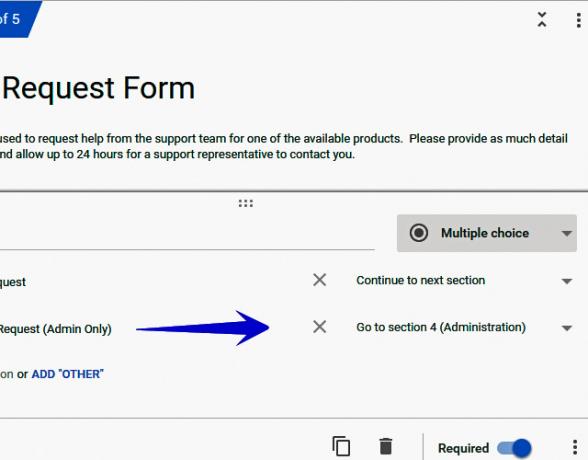
Za dodavanje grananja stranice učinite sljedeće:
- Kliknite ikonu izbornika u donjem desnom dijelu odjeljka
- Izaberi Idite na odjeljak na temelju odgovora
- Kliknite padajući izbornik pokraj pitanja i odaberite odgovarajuće odredište stranice
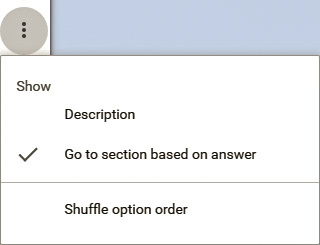
Dodajte provjeru unosa
Očigledno je da želite spriječiti ne-administratorima pristup Samo za administratore odjeljak obrasca. Ovo je mjesto gdje je provjera unosa korisna. Odabir Ažuriraj zahtjeve (samo za administratore) opcija će vas usmjeriti na izazovno pitanje - u ovom primjeru se zove zaporka. Provjera ulaza na ovo pitanje postavljena je samo da prihvati odgovor koji sadrži određeni niz.
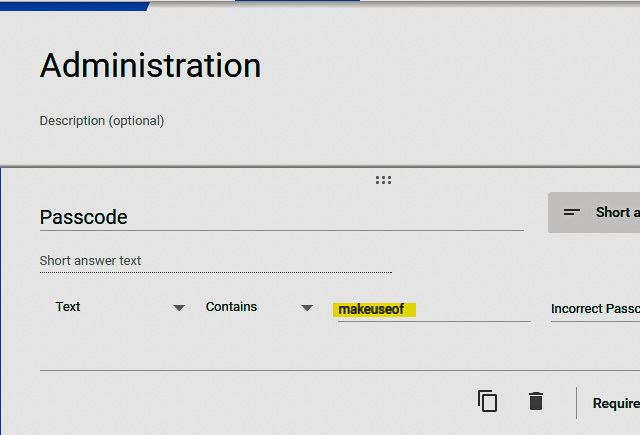
Imajte na umu da to nije super sigurna metoda, ali posao dobiva za jednostavne slučajeve upotrebe. Samo pripazite da ne prikupljate osjetljive podatke. Isto tako, nemojte koristiti stvarnu zaporku kao pristupni kôd; ne želite se hakirati! 7 Pogreške lozinke koje će vas vjerovatno hakiratiObjavljene su najgore lozinke u 2015. godini i prilično su zabrinjavajuće. Ali pokazuju da je apsolutno kritično pojačati svoje slabe lozinke uz samo nekoliko jednostavnih ugađanja. Čitaj više
Pojačajte svoj Google list pomoću dodataka
Sada kada ste izgradili obrazac, postavite tijek obavijesti pomoću dodatka Google Sheet koji se zove formMule. formMule vam omogućuje slanje prilagođenih i strukturiranih poruka e-pošte na temelju okidača kao što su na obrascu predati. Biti siguran u provjerite ostale dodatke Dopunite Google obrasce i izvucite više iz njihSkromni Google obrasci imaju mnoštvo koristi. Uz dostupnost dodataka možete pronaći više načina kako iskoristiti njegovu korisnost nego ikad prije. Čitaj više što bi moglo bolje odgovarati vašim specifičnim potrebama procesa.
Da biste dodali formMule u svoj Google Sheet, kliknite Dodaci> Dohvati dodatke i naći ga na popisu.
Izradite predloge e-pošte
Za postavljanje formuleMule kliknite Dodaci> formMule - Uslužni program za spajanje e-pošte> Postavljanje i slijedite upute. Za ovu aplikaciju važno je da omogućite poslati na okidač za slanje obrasca kao i odaberite opciju za zabilježite URL za uređivanje za svako slanje obrasca.
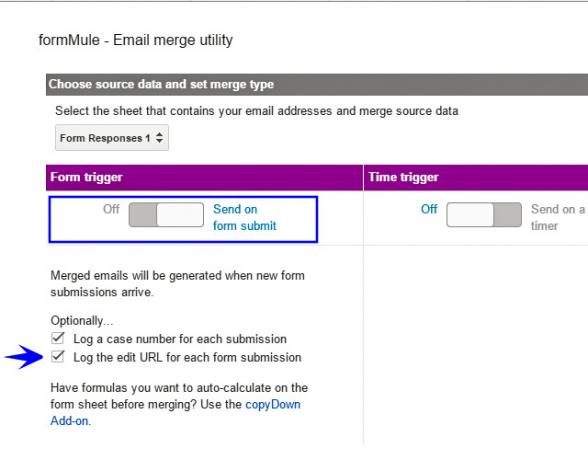
Za ovaj ćete primjer koristiti 3 predloška e-pošte. Predlošci bi trebali biti logično imenovani, kako bi ih bilo lakše urediti u sljedećem koraku.
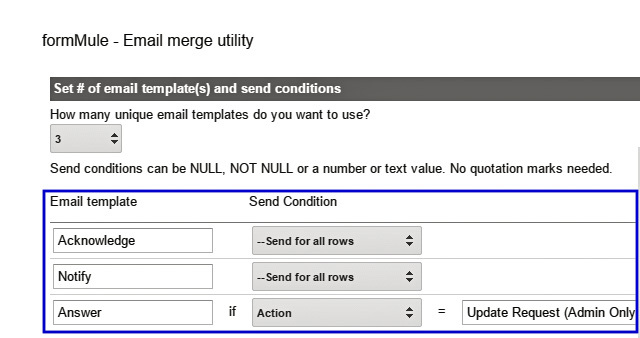
Upotrijebite padajući okvir kako biste prebacivali između različitih predložaka i stvorili prilagođenu e-poštu koju želite poslati za svaki od koraka radnog tijeka koji su istaknuti na početku:
- priznati
- Obavijestiti
- Odgovor
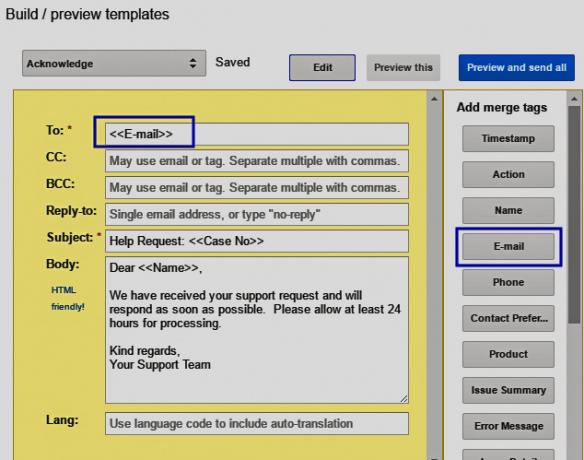
Čar ovdje dolazi u Spajanje oznaka, koja formaMule pruža. Sva polja podataka koja su snimljena u obrascu dostupna su u oznakama, koja vam omogućuju stvaranje prilagođenih predložaka. Uz podatke obrasca, formMule dodaje i oznaku pod nazivom URL za uređivanje obrasca. Ovaj URL poveznica je koji određeni odgovor ponovno otvara u vašem izvornom obliku. Ovo je ključ za vezanje svega. Kada stvorite Obavijestiti predložak e-pošte, obavezno uključite ovu oznaku kako bi administratori podrške mogli ažurirati zahtjev pomoću istog obrasca koji ste stvorili!
Ne zaboravite im dati lozinku koju ste prethodno stvorili da bi mogli koristiti zahtjev za ažuriranje obrasca.
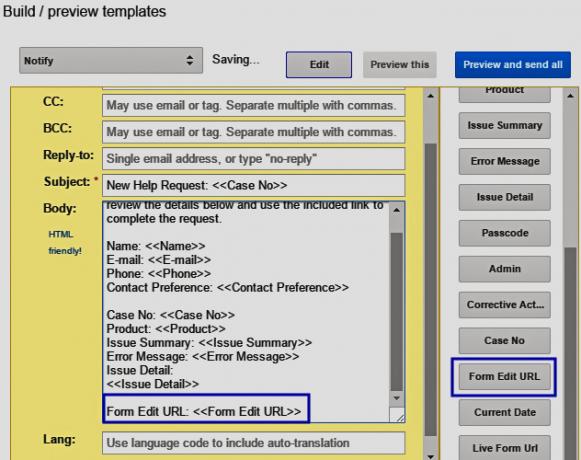
Google Skripta i aktiviranje događaja
Kada razmišljate o drugim načinima pomoću Google obrasca za rješavanje svojih procesnih potreba, imajte na umu da također možete stvoriti vlastite akcije koje se pokreću na obrascu predati pomoću Google Script 3 sigurna načina za povećanje vaše produktivnosti pomoću Google skriptiPomoću Google Scripta moguće je raditi sve vrste stvarno cool automatizacije, a čak ih i ne morate stvoriti ispočetka. Povećajte svoju produktivnost u velikoj mjeri. Čitaj više .
Testirajte svoj rad
Obavili ste puno posla u Obrascima, tablicama i dodacima. Prije nego što započnete sa svojim strašnim novim postupkom, provjerite je li u potpunosti prošao svoj tijek rada. Potvrdite da svaki korak radi kako je zamišljeno.
Podijelite obrazac
Svi ste spremni impresionirati svog šefa i suradnike! Da biste podijelili svoj postupak, otvorite obrazac i kliknite gumb Poslati dugme. Imate nekoliko opcija za dijeljenje obrasca, odaberite onaj koji najbolje odgovara vašoj situaciji i pošaljite ga svojoj ciljanoj publici.
Pogledajte svoje odgovore
Nakon što vam se pošalje obrazac za obrazac, možete početi nadzirati proračunsku tablicu radi odgovora i analizirajući rezultate Kako se koristi Excel okretna tablica za analizu podatakaOkretna tablica jedan je od najmoćnijih alata u repertoaru Excel 2013. Često se koristi za veliku analizu podataka. Slijedite našu detaljnu demonstraciju da biste saznali sve o tome. Čitaj više . Podaci će biti pohranjeni u proračunskoj tablici s kojom je istraživanje povezano.
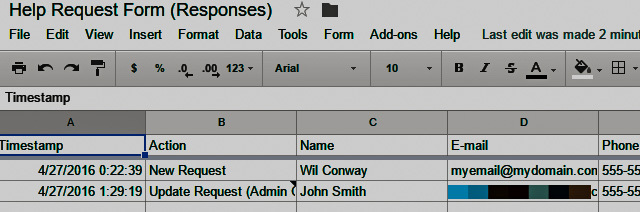
Učinite više s Google obrascima
Kao što smo pokazali gore, Google Obrasci mogu vam više nego pomoći u prikupljanju podataka. Pruža sjajno sučelje i za jednostavne procese i tijekove rada. I ne zaboravite, dodavanje Google Apps Skripta događaju "na obrascu za slanje" pruža vam gotovo neograničene mogućnosti automatizacije.
Za više savjeta, pogledajte ove napredni savjeti za Google Forms 10 naprednih savjeta i trikova za Google obrasceAko Google Forms još nije vaš proizvođač obrasca za pokretanje obrazaca, ovi napredni savjeti i trikovi Google Forms mogu se predomisliti. Čitaj više .
Wil je otac, suprug, student i zagovornik „uradi sam“ sa 20+ godina iskustva u IT-u u razmjeni poruka i mobilnosti. Nedavno se bavio pisanjem, u slobodno vrijeme uživa u trčanju maratona i pizzi. Tamo je uzročno-posljedična situacija.


